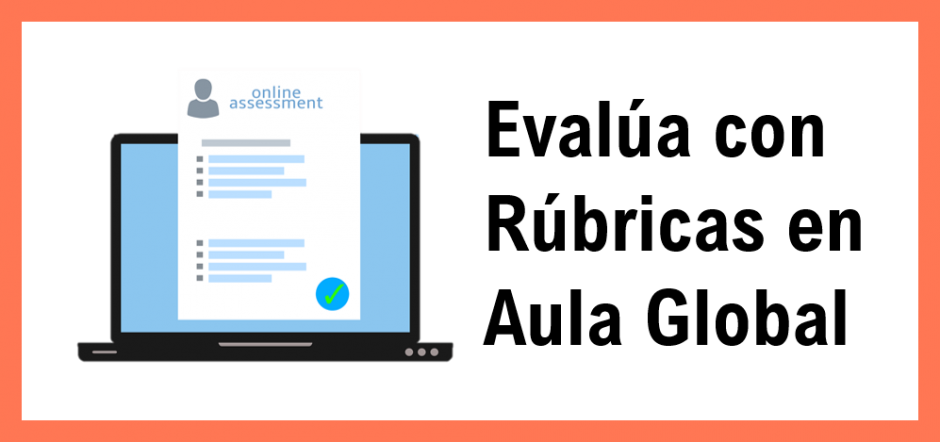¿Te gustaría evaluar de forma más objetiva y clara? ¿Quieres saber cómo calificar los trabajos de tus estudiantes en Moodle (Aula Global) mediante una rúbrica de evaluación? En este post hacemos un repaso de cómo puedes evaluar una Tarea en Moodle mediante Rúbricas.
Es posible que quieras utilizar diferentes métodos de evaluación para los trabajos de tus estudiantes en Aula Global y encuentres dificultades para hacerlo. En este post te proponemos el uso de Rúbricas para las Tareas de Aula Global, puesto que aportan ventajas tales como:
- Ayudan a evaluar de manera más objetiva.
- Una vez creada, ahorra tiempo al docente en la calificación.
- Ofrece un feedback al estudiante muy preciso.
Cuando creamos una Tarea en Aula Global la plataforma nos ofrece diferentes “Métodos de calificación”. Concretamente podemos elegir entre:
- Calificación simple directa
- Guía de evaluación
- Rúbrica
De las tres opciones, en este post vamos a centrarnos en la evaluación mediante “Rúbrica”. Podemos definirla como una herramienta de evaluación donde, mediante una tabla de doble entrada, se genera una matriz de valoración que permite describir los criterios a evaluar y la división de estos en diferentes niveles (cuantitativos y cualitativos).
Ejemplo de rúbrica: 
Autor: Mgonzalez8480. Extraído de: https://cutt.ly/CAA9is0
Y… ¿cómo podemos evaluar en Aula Global una Tarea mediante Rúbrica? ¡Te explicamos a continuación cómo configurar tu rúbrica en Moodle!
- 1. Crea una Tarea en Moodle: Activar Edición > Añadir una actividad o un recurso > Tarea
- 2. Configura los diferentes aspectos de la Tarea: nombre, descripción, disponibilidad…
- 3. Antes de guardar, pincha en el ítem “Calificación” y, en el desplegable de “Método de Calificación”, selecciona “Rúbrica”

- 4. Guarda cambios y regresa al curso.
Ya tenemos preparada la primera parte: la configuración de la Tarea. Ahora debemos crear nuestra Rúbrica. Para ello, te indicamos a continuación los pasos a seguir:
- Entra en la Tarea creada
- Picha en el Menú de acciones representado con una rueda dentada y de entre las opciones, selecciona “Definir Rúbrica”

¡Ahora es el momento de comenzar a crear tu Rúbrica!
Indica el nombre y la descripción y comienza a definir los criterios y niveles de evaluación.
A continuación te mostramos un ejemplo de cómo iría quedando la Rúbrica a medida que la completamos. Recuerda que puedes añadir tantos niveles y criterios cómo desees. Igualmente, puedes adaptar las puntuaciones:  Antes de guardar la Rúbrica, revisa las opciones que se presentan, sobre todo ten en cuenta:
Antes de guardar la Rúbrica, revisa las opciones que se presentan, sobre todo ten en cuenta:
- Si permites o no a los estudiantes previsualizar la rúbrica antes de la calificación.
- Si permites o no que la se muestren los puntos de cada nivel a los estudiantes.
Por último, “Guarda rúbrica y dejarla preparada”
¡Listo! Ya tenemos nuestra tarea con rúbrica configurada.
Cuando vayas a calificar a tus estudiantes, te aparecerá directamente la Rúbrica para poder calificar a tus estudiantes.
¿No quieres perderte ningún ejemplo de buenas prácticas para la docencia activa digital? ¡Suscríbete al blog Docencia 2.0 de la UC3M!
Recuerda que si eres docente de la Universidad Carlos III de Madrid y necesitas asesoramiento sobre este tema, puedes contactarnos a través de este formulario.